Heim >häufiges Problem >Was ist der Treiber für die lokale Druckwarteschlange?
Was ist der Treiber für die lokale Druckwarteschlange?
- 藏色散人Original
- 2023-02-27 15:26:4934620Durchsuche
Lokale Druckwarteschlange ist ein Dienstprozess. Wenn die lokale Druckwarteschlange fehlt, ist die Lösung: 1. Drücken Sie die Tastenkombination „win+R“ auf der Computertastatur, um das Dienstfenster zu öffnen. msc“ und klicken Sie auf die Schaltfläche „OK“; 3. Öffnen Sie das Dienstfenster, doppelklicken Sie auf den Dienst „Druckspooler“ und klicken Sie dann auf die Schaltfläche „Start“.

Die Betriebsumgebung dieses Tutorials: Windows 10-System, Dell G3-Computer.
Was ist der Treiber für die lokale Druckwarteschlange?
Die lokale Druckwarteschlange ist ein Serviceprozess. Wenn es fehlt, kann das Gerät möglicherweise keine Verbindung herstellen.
Lösung für den fehlenden lokalen Druckwarteschlangentreiber:
1. Drücken Sie die Tastenkombination Win+R auf der Computertastatur, um das Servicefenster zu öffnen.
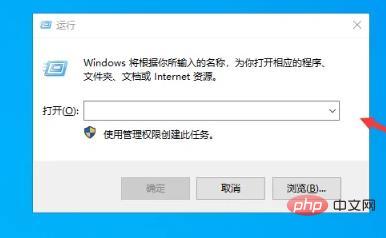
2. Geben Sie dann den Befehl „services.msc“ ein und klicken Sie auf die Schaltfläche „OK“.
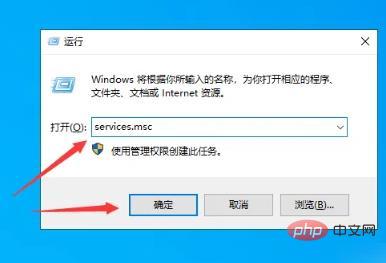
3. Öffnen Sie dann das Dienstfenster und doppelklicken Sie auf den Dienst „Druckspooler“, wie im Bild unten gezeigt.
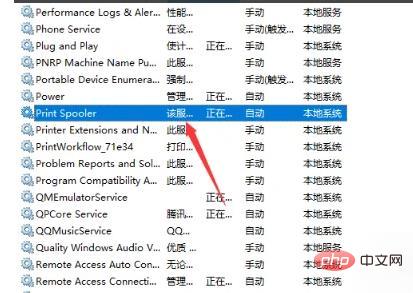
4. Klicken Sie im sich öffnenden Fenster auf die Schaltfläche „Start“, wie im Bild unten gezeigt.
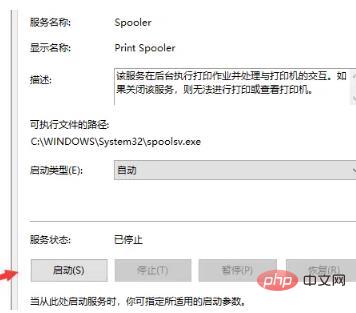
5. Warten Sie eine Weile, um diesen Dienst zu starten, wie im Bild unten gezeigt.
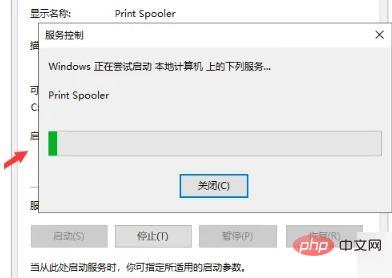
Weitere Informationen zu diesem Thema finden Sie in der Spalte „FAQ“!
Das obige ist der detaillierte Inhalt vonWas ist der Treiber für die lokale Druckwarteschlange?. Für weitere Informationen folgen Sie bitte anderen verwandten Artikeln auf der PHP chinesischen Website!
In Verbindung stehende Artikel
Mehr sehen- Wie werden „Pop-ups' entwickelt? Staatlich gesteuert oder zwingend erforderlich?
- Was bedeutet CD-Laufwerk?
- So lösen Sie das Problem, dass sich keine Festplatte im Laufwerk befindet
- Was soll ich tun, wenn Windows den Treiber für den Netzwerkadapter nicht finden kann?
- Was ist der Grund, warum der Bildschirm nach der Installation des Grafikkartentreibers schwarz wird?

